Sposoby przywracania wiadomości WhatsApp na iPhonie
Miscellanea / / August 05, 2021
WhatsApp jest obecnie integralną częścią naszego życia i trudno jest nam stracić wiadomości i media, które na nim otrzymujemy, prawda? Niektóre wiadomości są specjalne, inne ważne, a niektóre po prostu chcemy zachować. Dlatego aplikacja zawiera funkcje takie jak tworzenie kopii zapasowych i przywracanie. W ten sposób możemy zapisywać nasze wiadomości i multimedia na różnych kontach, dzięki czemu nawet jeśli stracimy te wiadomości i multimedia, możemy je odzyskać. Tworzenie kopii zapasowych i przywracanie danych to część osoby korzystającej z WhatsApp.
Za każdym razem, gdy przełączasz się na nowe urządzenie, zgubisz niektóre wiadomości lub po prostu usuniesz kilka, cokolwiek może być, jedyną rzeczą do uratowania jest przywrócenie wiadomości na WhatsApp. W procesie przywracania wiadomości WhatsApp kopia zapasowa odgrywa ważną rolę. Przywracanie wiadomości WhatsApp z kopii zapasowych jest łatwiejsze i nie musisz się martwić o ich utratę. Chociaż musisz pamiętać, że sposoby pobierania wiadomości na Androida i iPhone'a są różne. Dzisiaj porozmawiamy o tym, jak to zrobić na iPhonie. Czytaj dalej, aby dowiedzieć się więcej:
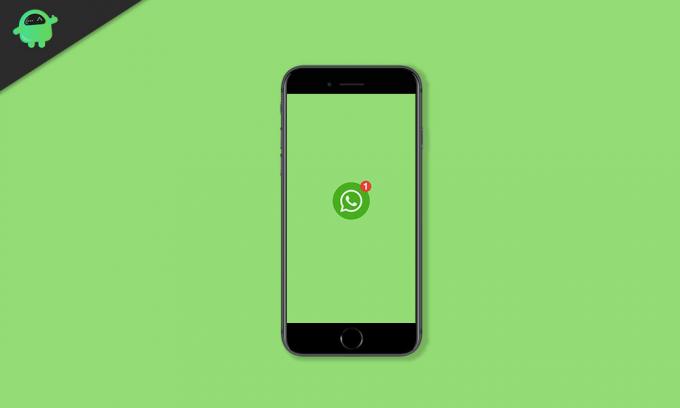
[lwptoc min = ”3 ″ numeration =” decimalnested ”]
Jak przywrócić wiadomości WhatsApp na iPhonie
Rozwiązanie 1: Przywracanie wiadomości przez iCloud
iCloud to miejsce, w którym tworzona jest nasza kopia zapasowa WhatsApp, abyśmy mogli ją później odzyskać, korzystając z tego samego konta. WhatsApp wykonuje automatyczne tworzenie kopii zapasowych po włączeniu Automatycznej kopii zapasowej i wybraniu częstotliwości. Jeśli jednak chcesz to zrobić ręcznie, to również jest to łatwe. Po prostu przejdź do WhatsApp> Ustawienia> Czaty> Kopia zapasowa czatu> Utwórz kopię zapasową teraz.
Proces przywracania wiadomości z iCloud jest również prosty. Aby to zrobić, wykonaj poniższe czynności:
Krok 1: Przede wszystkim przed przywróceniem musisz mieć kopię zapasową w iCloud. Możesz to sprawdzić, przechodząc do WhatsApp> Ustawienia> Czaty> Kopia zapasowa czatu.
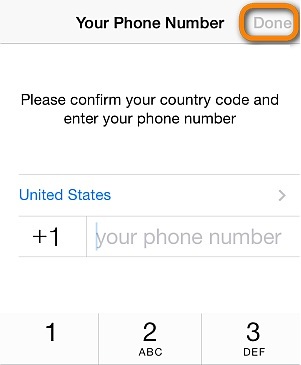
Krok 2: Teraz odinstaluj i ponownie zainstaluj WhatsApp, aby przywrócić wiadomości.
Krok 3: Zarejestruj się w WhatsApp, używając numeru, z którego utworzono kopię zapasową czatów.
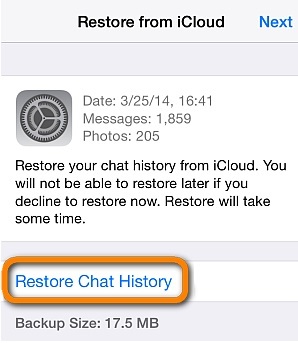
Krok 4: Po zakończeniu logowania otrzymasz opcję przywrócenia czatów z iCloud. Aby to zrobić, po prostu dotknij Przywróć historię czatu.
Rozwiązanie 2: Przywróć z kopii zapasowej iTunes
Możesz także przechowywać swoje wiadomości WhatsApp w iTunes. Aby wykonać kopię zapasową wiadomości, postępuj zgodnie z procedurą:
Krok 1: Otwórz iTunes i podłącz urządzenie do komputera.
Krok 2: Kliknij kartę Podsumowanie po podłączeniu iPhone'a do komputera.
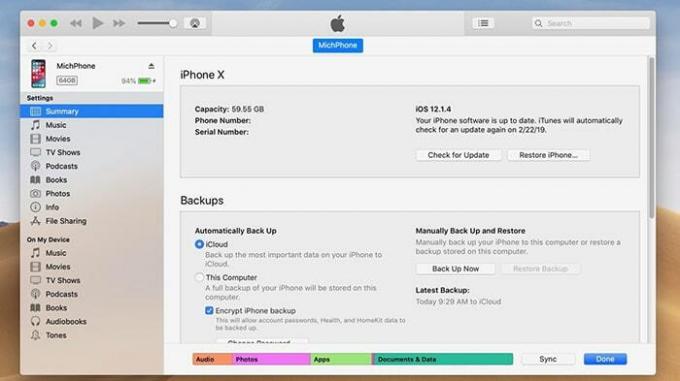
Krok 3: Aby wykonać kopię zapasową, kliknij sekcję Kopie zapasowe i wybierz urządzenie. Pamiętaj, aby odznaczyć kopię zapasową iPhone'a.
Krok 4: Na koniec dotknij Utwórz kopię zapasową teraz.
Jak przywrócić wiadomości WhatsApp z iTunes
Po utworzeniu kopii zapasowej możesz z łatwością przywrócić wiadomości WhatsApp z iTunes. Będziesz jednak potrzebować do tego dodatkowej aplikacji.
Krok 1: Potrzebujesz aplikacji o nazwie iTransor na swój komputer. Teraz, wchodząc do aplikacji, możesz wybrać Przywróć kopię zapasową do urządzenia.
Krok 2: Możesz wybrać kopię zapasową WhatsApp do przywrócenia. Następnie dotknij Dalej.
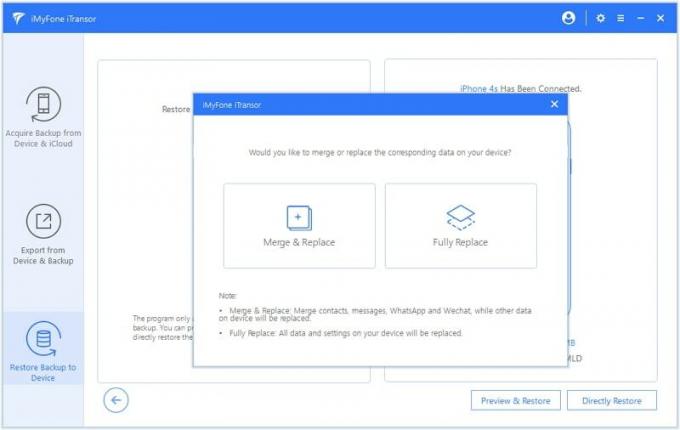
Krok 3: Otrzymasz wtedy dwie opcje przywracania wiadomości. Przywróć pełną kopię zapasową lub Przywróć częściową kopię zapasową. Wybierz opcję Przywróć częściowe dla wiadomości.
Krok 4: Następnie zdecyduj, czy chcesz scalić dane, czy zastąpić istniejące. Stuknij w Przywróć, aby zakończyć kroki.
Te metody są przez nas wypróbowane i przetestowane i mamy nadzieję, że będą dla Ciebie skuteczne. Jeśli napotkasz jakiś problem, daj nam znać, pisząc w sekcji komentarzy; chętnie pomożemy.



